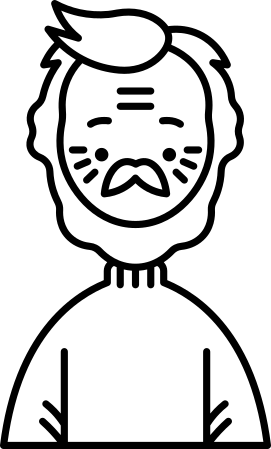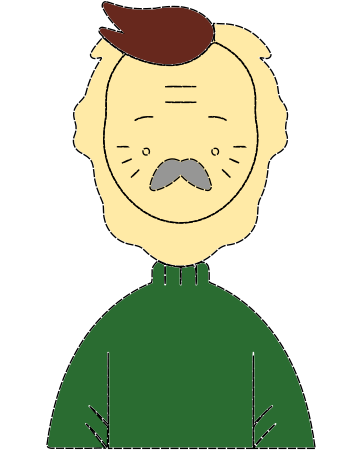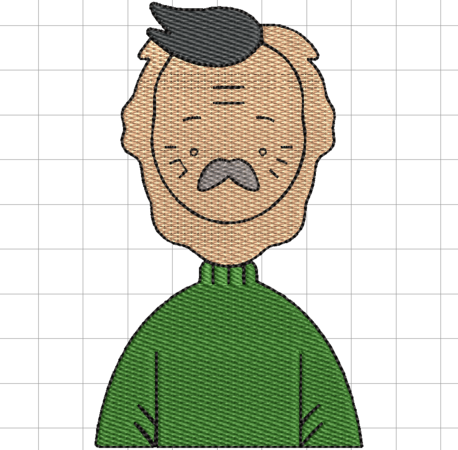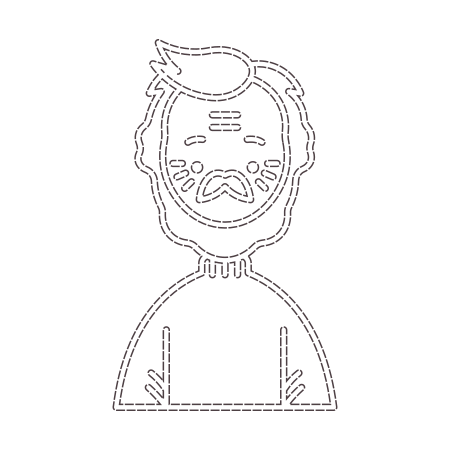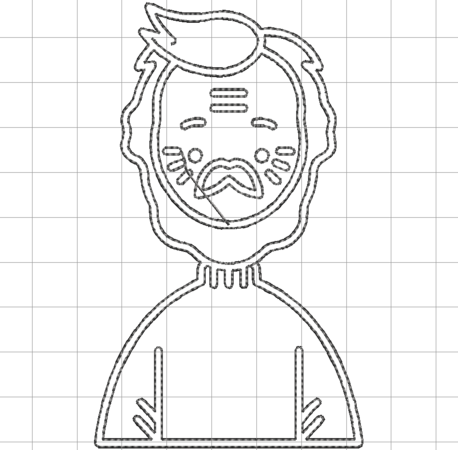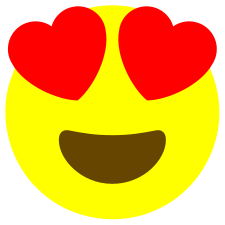« Cours d'initiation à la broderie numérique (HEP Bejune) - atelier objets d'un récit » : différence entre les versions
mAucun résumé des modifications |
Aucun résumé des modifications |
||
| Ligne 18 : | Ligne 18 : | ||
== Introduction == | == Introduction == | ||
Cette page inclut quelques astuces pour travailler avec les objets du Noun Project ou encore | Cette page inclut quelques astuces pour travailler avec les objets provenant du site [https://thenounproject.com/ Noun Project] ou encore les dessins des polices Emoji. | ||
== Broder des objets | == Broder des objets issus de Noun Project == | ||
Voir aussi: [[InkStitch - broder une image issue de The Noun Project]] | Voir aussi: [[InkStitch - broder une image issue de The Noun Project]] | ||
Le [https://thenounproject.com/ Noun Project] est une belle source pour chercher | Le [https://thenounproject.com/ Noun Project] est une belle source pour chercher des cliparts précis. Certains objets se numérisent assez facilement, mais pas la majorité. En règle générale, ces icônes sont dessinées avec des lignes qui sont en fait des remplissages. Les transformer en satin est difficile avec Ink/Stitch (c.f. ci-dessous). La plupart des objets sont composés d'objets composites, qu'il faut d'abord briser (CTRL-SHIFT-k). Parfois, le graphiste crée un seul chemin pour le dessin et il va falloir le découper. | ||
Toutefois, on conseille d'essayer ces astuces: | Toutefois, on conseille d'essayer ces astuces: | ||
| Ligne 31 : | Ligne 31 : | ||
* supprimer le fond (remplissage) des "fausses lignes" | * supprimer le fond (remplissage) des "fausses lignes" | ||
* définir le contour en pointillé et paramétrer avec des points triples | * définir le contour en pointillé et paramétrer avec des points triples | ||
* | * arranger l'ordre et la direction des traits. Il faut briser le chemin dans un contour fermé pour marquer le début et la fin. | ||
2) Faire du "coloriage": | 2) Faire du "coloriage": | ||
* remplir des plages vides avec le | * remplir des plages vides avec le seau de peinture (cela marche même avec un fichier PNG) | ||
* agrandir ces plages avec <code>Chemin->Dilater</code> ou <code>CTRL-)</code>, | * agrandir ces plages avec <code>Chemin->Dilater</code> ou <code>CTRL-)</code>, | ||
* Si les plages contiennent des traits, le | * Si les plages contiennent des traits, le seau de peinture ne va pas tout remplir et il serait utile d'enlever ces trous avec l'éditeur des noeuds. | ||
* supprimer les "fausses" lignes, | * supprimer les "fausses" lignes, | ||
* (à option) ajouter un contour à ces plages avec fond: Sélectionner et dupliquer<code> CTRL-D</code>, ensuite définir le contour en pointillé, le dilater très légèrement (0.2mm), et supprimer le fond. | * (à option) ajouter un contour à ces plages avec fond: Sélectionner et dupliquer<code> CTRL-D</code>, ensuite définir le contour en pointillé, le dilater très légèrement (0.2mm), et supprimer le fond. | ||
| Ligne 65 : | Ligne 65 : | ||
Si vous voulez modifier un emoji déjà numérisé avec Ink/Stitch ou si vous désirez juste broder un fichier machine: | Si vous voulez modifier un emoji déjà numérisé avec Ink/Stitch ou si vous désirez juste broder un fichier machine: | ||
* [[liste des emojis à broder]]. Elle contient pas mal de fichiers Ink/Stitch-SVG ainsi que des fichiers en format machine. | * [[liste des emojis à broder]]. Elle contient pas mal de fichiers Ink/Stitch-SVG ainsi que des fichiers en format machine. | ||
* S'il vous faut un dessin pas encore numérisé, on conseille de travailler avec les polices "Twemoji" ou "Fluent Flat", car relativement simples. On peut les trouver sur iconify.design: | * S'il vous faut un dessin qui n'est pas encore numérisé, on conseille de travailler avec les polices "Twemoji" ou "Fluent Flat", car elles sont relativement simples. On peut les trouver sur iconify.design: | ||
* https://icon-sets.iconify.design/fluent-emoji-flat/ | * https://icon-sets.iconify.design/fluent-emoji-flat/ | ||
* https://icon-sets.iconify.design/twemoji/ | * https://icon-sets.iconify.design/twemoji/ | ||
Attention: Première chose à faire après l' | Attention: Première chose à faire après l'importation du SVG: Ajuster la taille du document, l'échelle et les unités de mesure. Ensuite, tout sélectionner et ajuster la taille. C.f. les explications dans [[Cours d'initiation à la broderie numérique (HEP Bejune) - initiation à InkStitch]] | ||
On peut apprendre par la modification d'objets. On conseille comme exercice d'ajouter des contours satins à un emoji de type "smilie", ou encore de transformer certains éléments (bouche, nez) en satin.<gallery mode="packed" heights="150px"> | On peut apprendre par la modification d'objets. On conseille comme exercice d'ajouter des contours satins à un emoji de type "smilie", ou encore de transformer certains éléments (bouche, nez) en satin.<gallery mode="packed" heights="150px"> | ||
Version du 19 octobre 2022 à 14:09
| Guide de tutoriels de broderie machine | |
|---|---|
| Module: Cours d'initiation à la broderie numérique (HEP Bejune) | |
| ⚐ brouillon | ☸ débutant |
| ⚒ 2022/10/19 | ⚒⚒ 2022/08/22 |
| Voir aussi | |
| Autres pages du module | |
| Catégorie: Broderie machine | |
Introduction
Cette page inclut quelques astuces pour travailler avec les objets provenant du site Noun Project ou encore les dessins des polices Emoji.
Broder des objets issus de Noun Project
Voir aussi: InkStitch - broder une image issue de The Noun Project
Le Noun Project est une belle source pour chercher des cliparts précis. Certains objets se numérisent assez facilement, mais pas la majorité. En règle générale, ces icônes sont dessinées avec des lignes qui sont en fait des remplissages. Les transformer en satin est difficile avec Ink/Stitch (c.f. ci-dessous). La plupart des objets sont composés d'objets composites, qu'il faut d'abord briser (CTRL-SHIFT-k). Parfois, le graphiste crée un seul chemin pour le dessin et il va falloir le découper.
Toutefois, on conseille d'essayer ces astuces:
1) Broder les "fausses" lignes avec deux traits épais pour créer une sorte de "line art":
- supprimer le fond (remplissage) des "fausses lignes"
- définir le contour en pointillé et paramétrer avec des points triples
- arranger l'ordre et la direction des traits. Il faut briser le chemin dans un contour fermé pour marquer le début et la fin.
2) Faire du "coloriage":
- remplir des plages vides avec le seau de peinture (cela marche même avec un fichier PNG)
- agrandir ces plages avec
Chemin->DilaterouCTRL-), - Si les plages contiennent des traits, le seau de peinture ne va pas tout remplir et il serait utile d'enlever ces trous avec l'éditeur des noeuds.
- supprimer les "fausses" lignes,
- (à option) ajouter un contour à ces plages avec fond: Sélectionner et dupliquer
CTRL-D, ensuite définir le contour en pointillé, le dilater très légèrement (0.2mm), et supprimer le fond.
3) Choisir des icônes avec des remplissages que l'on peut facilement séparer,
- soit en brisant l'objet (CTRL-MAJ-K) si l'objet est un chemin composite (plusieurs formes séparées dans un même objet)
- soit avec une ligne de découpe. Il faut dessiner une ligne de découpe, sélectionner l'objet en question plus la ligne de découpe, puis utiliser
Chemin->Découper le chemin. Le remplissage va disparaître dans les deux objets créés et il faut en remettre un.
4) Transformer les fausses lignes en satins
- Avec Ink/Stitch il est impossible de transformer un fond (remplissage en satin) et en plus il faut respecter le principe des "deux rails"
- On peut découper les "fausses" lignes complexes pour obtenir de fausses lignes simples. Ensuite, enlever le fond, mettre un contour et ajouter des lignes de direction. Après il faut soit trier les segments et changer leur direction, soit utiliser l'outil d'optimisation
Extensions -> Ink/Stitch -> Outils: Satin -> Agencement automatique... - Alternativement, on peut passer par l'éditeur de noeuds et briser des chemins, puis les re-assembler
- On peut combiner cette technique avec un coloriage préalable.
Voici un exemple, où on a appliqué les stratégies 1 et 2.
- Exemple du Noun Project
Noun-grandfather-4581150.svg Original
Noun-grandfather-4581150-tatami.svg Tatami: colorié les plages, agrandi les plages, tué les trous, ajouté des contours
Noun-grandfather-4581150-tatami.PNG Simulation
Noun-grandfather-4581150-lineart.svg Line art: Contours des "fausses lignes" brodés
Noun-grandfather-4581150-lineart.PNG Simulation
Broder des emoji
Les emoji, notamment les polices Twemoji et Fluent présentent des opportunités intéressantes pour s'exercer. Il faut notamment apprendre à éliminer des superpositions et à simplifier des dessins. Certains dessins sont très simples, d'autres non. Si le sujet vous intéresse, consultez
Si vous voulez modifier un emoji déjà numérisé avec Ink/Stitch ou si vous désirez juste broder un fichier machine:
- liste des emojis à broder. Elle contient pas mal de fichiers Ink/Stitch-SVG ainsi que des fichiers en format machine.
- S'il vous faut un dessin qui n'est pas encore numérisé, on conseille de travailler avec les polices "Twemoji" ou "Fluent Flat", car elles sont relativement simples. On peut les trouver sur iconify.design:
- https://icon-sets.iconify.design/fluent-emoji-flat/
- https://icon-sets.iconify.design/twemoji/
Attention: Première chose à faire après l'importation du SVG: Ajuster la taille du document, l'échelle et les unités de mesure. Ensuite, tout sélectionner et ajuster la taille. C.f. les explications dans Cours d'initiation à la broderie numérique (HEP Bejune) - initiation à InkStitch
On peut apprendre par la modification d'objets. On conseille comme exercice d'ajouter des contours satins à un emoji de type "smilie", ou encore de transformer certains éléments (bouche, nez) en satin.